Fond podnikových zdrojov sa používa na spravovanie a priraďovanie zdrojov k plánom v Project Serveri. Microsoft Project Professional umožňuje pridať zdroje do zoznamu podnikové zdroje, ktoré sa nachádzajú v Project Serveri.
Poznámka: Na pridanie zdrojov do fondu podnikových zdrojov musíte mať príslušné povolenia.
Čo vás zaujíma?
Pridanie jednotlivých zdrojov do fondu podnikových zdrojov
Pridanie zdrojov v Microsoft Projecte si vyžaduje, aby bol Microsoft Project Professional pripojený k Project Serveru pomocou konta, ktoré má povolenia na pridávanie zdrojov do podniku.
-
V Microsoft Projecte vyberte kartu Zdroje . V skupine Priradenia vyberte položku Fond zdrojov a potom vyberte položku Fond podnikových zdrojov.

Project Web Access sa zobrazuje vo webovom prehliadači
Poznámka: Možno sa v projecte otvoril webový prehliadač. Skontrolujte panel úloh Systému Windows a zistite, či sa otvoril nový webový prehliadač.
-
Vyberte položku Nový zdroj.
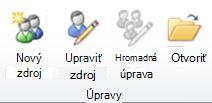
-
Zadajte nasledujúce položky o novom zdroji:
-
Typ zdroja Ak chcete zmeniť typ zdroja, v zozname Typ vyberte pracovný zdroj, nákladový zdroj alebo materiálový zdroj. Začiarknutím políčka Rozpočet alebo Všeobecné môžete tiež vybrať, či je zdroj rozpočtovým zdrojom alebo všeobecným zdrojom.
Poznámka: Ak nechcete zhromažďovať informácie o úlohách, na ktoré zdroj pracuje, alebo ak nechcete, aby sa zdroj prihlásil na server Microsoft Project Server, zrušte začiarknutie políčka Zdroj sa môže prihlásiť na Project Server.
-
Názov zdroja a ďalšie identifikačné informácie To zahŕňa skutočný názov zdroja, ako aj e-mailovú adresu a hodnotu štruktúry rozdelenia zdrojov (RBS ).
Ak tento zdroj spravuje tímovú webovú lokalitu, zadajte názov hypertextového prepojenia a URL adresu do poľa Názov hypertextového prepojenia a do poľa URL adresa hypertextového prepojenia .
-
Vyrovnávanie Ak chcete tento zdroj vylúčiť z procesu vyvažovanie, zrušte začiarknutie políčka Môže vyvážiť .
-
Správca časového výkazu a predvolený vlastník priradenia Ak má zdroj iného ako seba iného správcu časového výkazu alebo predvoleného vlastníka priradenia, zadajte alebo vyhľadajte meno manažéra.
Ak chcete zadať vlastníka priradenej úlohy, do poľa Predvolený vlastník priradenia zadajte alebo vyhľadajte meno vlastníka priradenej úlohy. Vlastník priradenia je zvyčajne pracovný zdroj, ktorý bol pôvodne priradený k úlohe, ale vlastníkom priradenia môže byť aj manažér alebo ktokoľvek iný v tíme.
Ak chcete určiť kalendár projektu, ktorý sa má použiť na zdroj, v zozname Základný kalendár vyberte kalendár.
Výberom poľa Predvolený typ rezervácie môžete vybrať, či je zdroj potvrdený alebo navrhnutý na prácu na projekte.
-
Podrobnosti o tíme Ak názov zdroja predstavuje tím zdrojov, začiarknite políčko Fond priradení tímu a vyhľadajte názov tímu.
Ak zdroj patrí tímu, vyhľadajte názov tímu a nechajte políčko nezačiarknuté. Názov tímu môžete vyhľadať aj výberom položky Prehľadávať

-
Dostupnosť Ak chcete zmeniť dostupnosť zdroja pre pole Najskoršie dostupné a pole Najneskoršie dostupné , vyberte

-
Kódy nákladov a skupín Ak vaša organizácia vytvorila kódy na účely zoskupenia a kalagovania nákladov, vyberte tieto kódy v poli Skupina , Pole Kód , Nákladové stredisko a Typ nákladov .
-
-
Vaša organizácia môže vyžadovať ďalšie informácie o vašich zdrojoch. V časti Vlastné polia zdroja zadajte informácie, ktoré vaša organizácia vyžaduje pre každý zdroj. Táto sekcia sa nezobrazí, ak vaša organizácia nedefinovala vlastné polia zdrojov.
-
Vyberte tlačidlo Save (Uložiť).
Ak chcete, aby podnikový zdroj pracoval na úlohe v rámci projektu, musíte vo svojom projekte použiť zostavu tímu zostáv funkcií z enterprise . Zistite, ako pridať zdroje do projektu.
Pridanie viacerých zdrojov z Projectu do fondu podnikových zdrojov
Pred pridaním viacerých zdrojov do fondu podnikových zdrojov ich musíte pridať do zobrazenia Zoznam zdrojov alebo začať s plánom, ktorý už obsahuje zdroje.
-
V službe Microsoft Project Professional vyberte kartu Zobraziť. V skupine Zobrazenia zdrojov vyberte položku Hárok zdrojov.
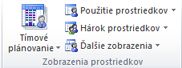
Zadajte zdroj, ktorý chcete importovať do fondu podnikových zdrojov. Ak už máte v projekte zdroje, ktoré nie sú súčasťou fondu podnikových zdrojov, tieto existujúce zdroje sa importujú.
-
Na karte Zdroje vyberte položku Pridať zdroje a potom vyberte položku Importovať zdroje do podniku.
Sprievodca importom zdrojov sa zobrazí na ľavej strane so zobrazením Hárok zdrojov na pravej strane, ktoré obsahuje zdroje v aktuálnom projekte. -
Ak chcete priradiť všetky prispôsobené polia v projekte k vlastným podnikovým poliam definovaným vašou organizáciou, vyberte položku Priradiť polia zdrojov.
Po priradení polí zdrojov vyberte v dialógovom okne Priradenie vlastných polí tlačidlo OK. -
Pre každý zdroj, ktorý chcete pridať do fondu podnikových zdrojov, vyberte položku Pokračovať na krok 2 .
Poznámka: Zobrazenie Hárok zdrojov bude obsahovať stĺpec Chyby , ktorý vás upozorní na chyby vykonané pri importe zdrojov.
-
V Sprievodcovi importom zdrojov vyberte v príslušnom stĺpci Importáno. Tento krok zabezpečí, že pri importovaní zdrojov do fondu podnikových zdrojov sa nevytvoria žiadne chyby.
Všetky chyby sa zobrazia vedľa názvu zdroja v stĺpci Chyby napravo. -
Vyberte položku Uložiť a dokončiť. Zdroje sa teraz importovali do fondu podnikových zdrojov.
Ak chcete, aby podnikový zdroj pracoval na úlohe v rámci projektu, musíte vo svojom projekte použiť zostavu tímu zostáv funkcií z enterprise . Zistite, ako pridať zdroje do projektu.
Poznámky:
-
Ak chcete importovať zdroje, môžete vybrať plán Projectu zo staršej verzie Projectu. Je to užitočné, ak máte zdroje v .mpp súboroch zo starších verzií projectových zoznamov alebo zoznamov zdrojov v iných formátoch súborov.
-
Ak chcete pridať zdroje, ktoré už existujú v databáze alebo zozname v Microsoft Office Exceli, použite Sprievodcu importom, ktorý sa zobrazí pri otvorení súboru, ktorý nie je súborom plánu Microsoft Project (MPP) alebo šablóny Microsoft Projectu (MPT), alebo keď v dialógovom okne Otvoriť vyberiete odbc. Zistite, ako pridať alebo aktualizovať podnikové zdroje pomocou externého údajového súboru.
Pridanie ďalších zdrojov z fondu podnikových zdrojov v Microsoft Projecte Professional
Z programu Project Server možno pridať aj viacero zdrojov.
-
V Project Web App vyberte položku Zdroj a prejdite do Strediska zdrojov. Vyberte aspoň jeden zdroj a potom vyberte položkuOtvoriť.
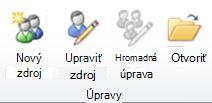
Poznámka: Ak chcete otvoriť fond podnikových zdrojov v Project Professional, musíte vybrať aspoň jeden zdroj.
-
V Projecte pridajte zdroje do zobrazenia Zoznam zdrojov .
-
Zavrite a uložte Project.
Poznámka: Vaša organizácia môže vyžadovať ďalšie informácie o vašich zdrojoch. V časti Vlastné polia zdroja zadajte informácie, ktoré vaša organizácia vyžaduje pre každý zdroj. Táto sekcia sa zobrazí iba vtedy, ak má vaša organizácia vlastné polia zdrojov.
Zdroje pridané do projektu sa pridajú do fondu podnikových zdrojov.










